Izvēle atvērt vairākus projektus vienlaikus Adobe Premiere Pro CC 2018 ievieš svaigus vēsmus tavā darba plūsmā. Šī funkcija ne tikai ietaupa laiku, bet arī atvieglo klipu, efektu un citu materiālu apmaiņu starp dažādiem projektiem. Ienirsim kopā šīs jaunās funkcijas detaļās un noskaidrosim, kā tu vari to efektīvi izmantot, lai palielinātu savu produktivitāti.
Galvenās atziņas
- Tu vari atvērt vairākus projektus vienlaikus vienā Premiere Pro instancē.
- Efektus, klipus un audio failus var viegli pārsūtīt starp projektiem.
- Digitālie importi vairs nav nepieciešami, kas samazina datu glabāšanas problēmu risku.
Solim pa solim vadlīnijas
Lai optimāli izmantotu jaunās iespējas Premiere Pro CC 2018, seko šiem vienkāršajiem soļiem:
Vispirms pārliecini, ka esi iekšā savā projektā. Atver Premiere Pro un izvēlies savu esošo projektu. Kad projekts ir ielādēts, tu redzēsi pazīstamu saskarni ar visiem saviem klipiem un secībām.
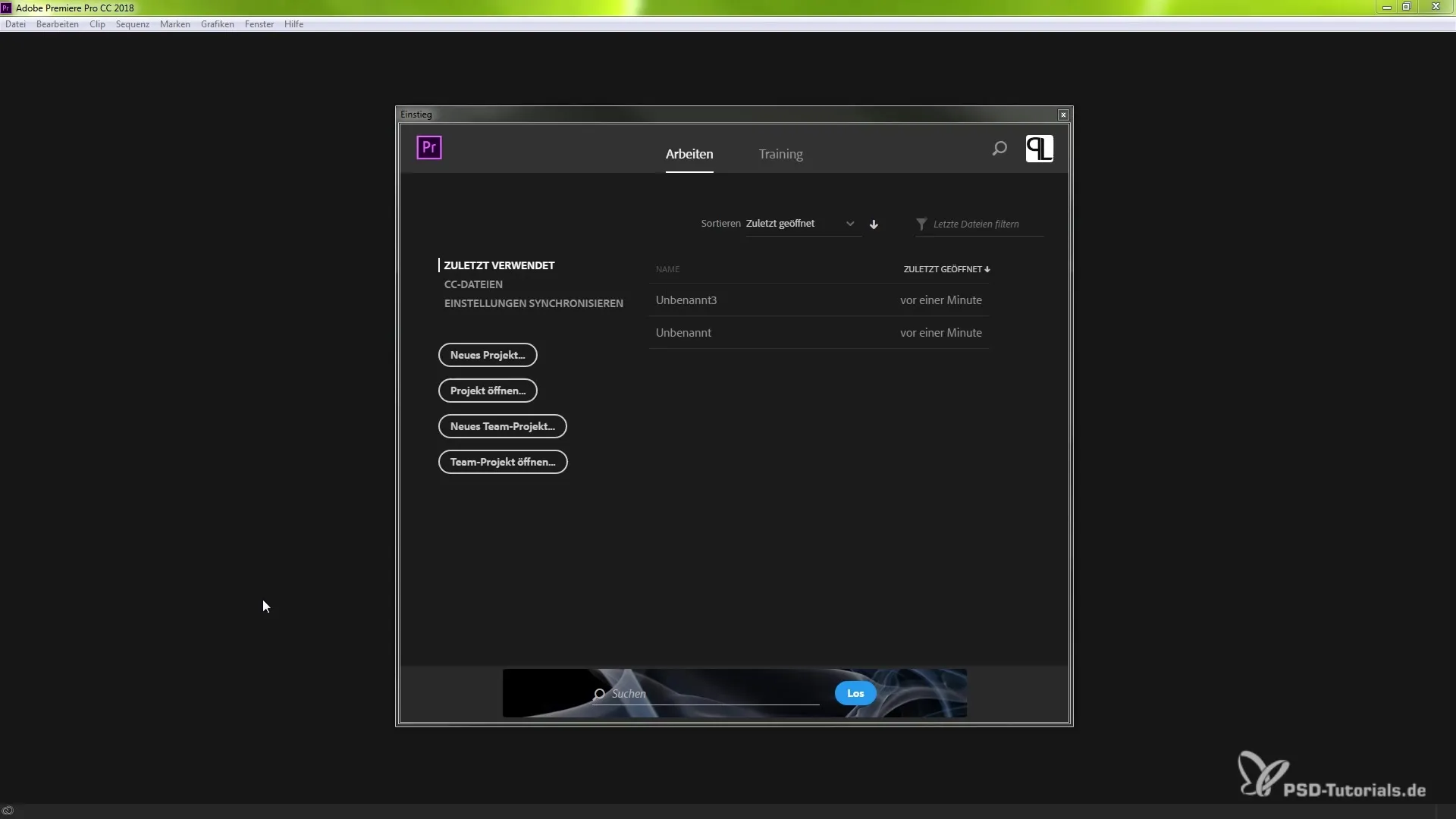
Kad esi atvēris savu pirmo projektu, varēsi ērti pievienot citus projektus. Izvēlies augšējā izvēlņu joslā "Fails". Tagad tev būs iespēja atvērt jaunus projektus. Alternatīvi, vari tieši no sava darbvirsmas vai failu pārvaldnieka izvēlēties un atvērt failu.
Ja tagad tu atver vēl vienu projektu, Premiere Pro tev uzreiz parādīs, ka tu strādā vairākos projektos. Tu pamanīsi, ka dažādie saturs ir skaidri norobežots, lai tu nekļūtu sajucis.
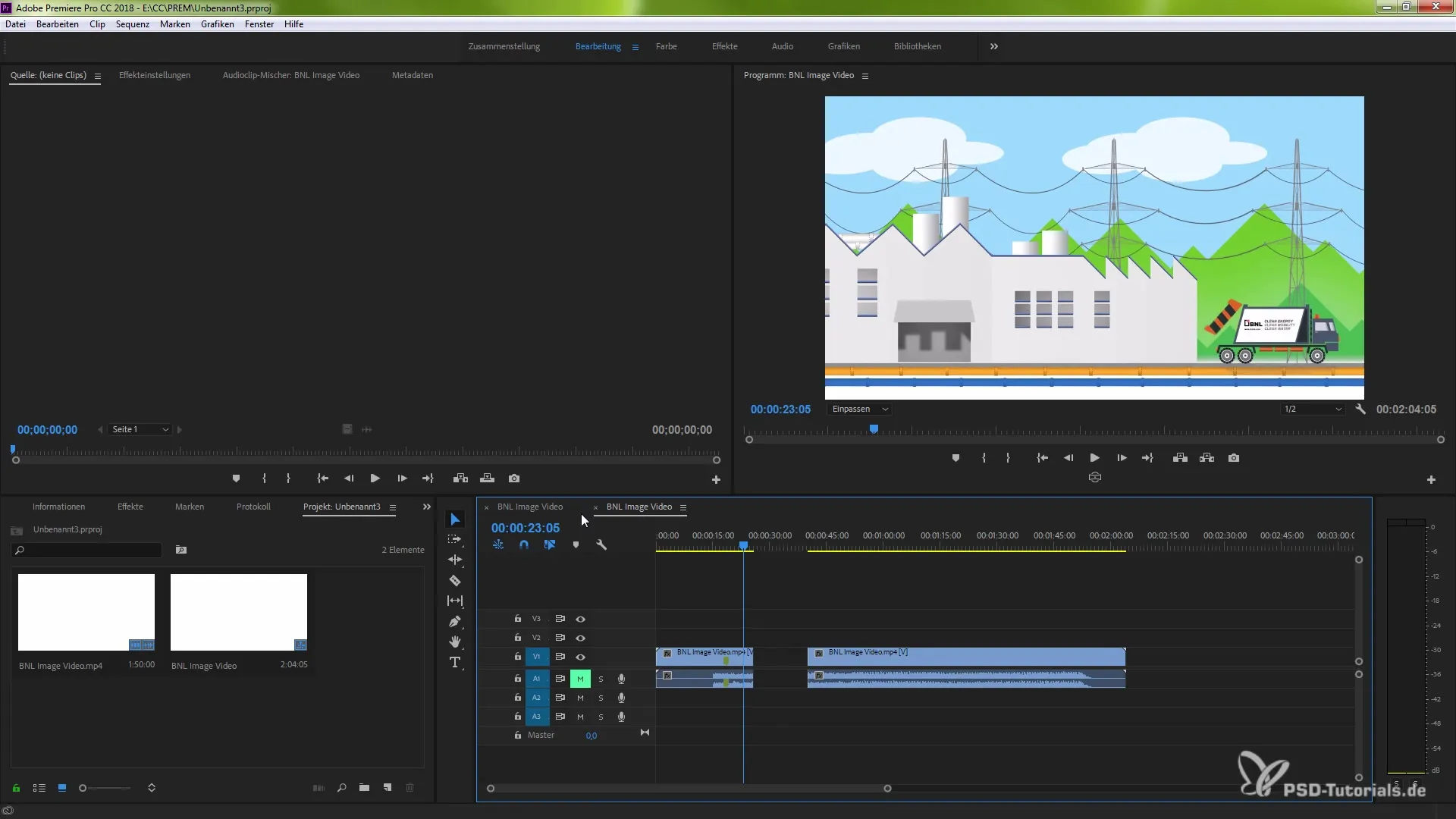
Ar jauno funkciju tu vari viegli pārvietot klipa elementus no projekta uz citu. Izmanto taustiņu kombināciju Ctrl + C, lai kopētu elementus, un pēc tam pārej uz mērķprojektu, lai tos tur ielīmētu ar Ctrl + V. Tādējādi tu vari nemanāmi pārvietot efektus, secības vai klipus starp projektiem.
Cits šīs funkcijas ieguvums ir tas, ka tu vari paralēli strādāt pie vairākiem projektiem, neuztraucoties, ka izmaiņas vienā projektā negatīvi ietekmē citus. Tu esi spējīgs radīt savus darbus paralēli un strādāt efektīvāk.
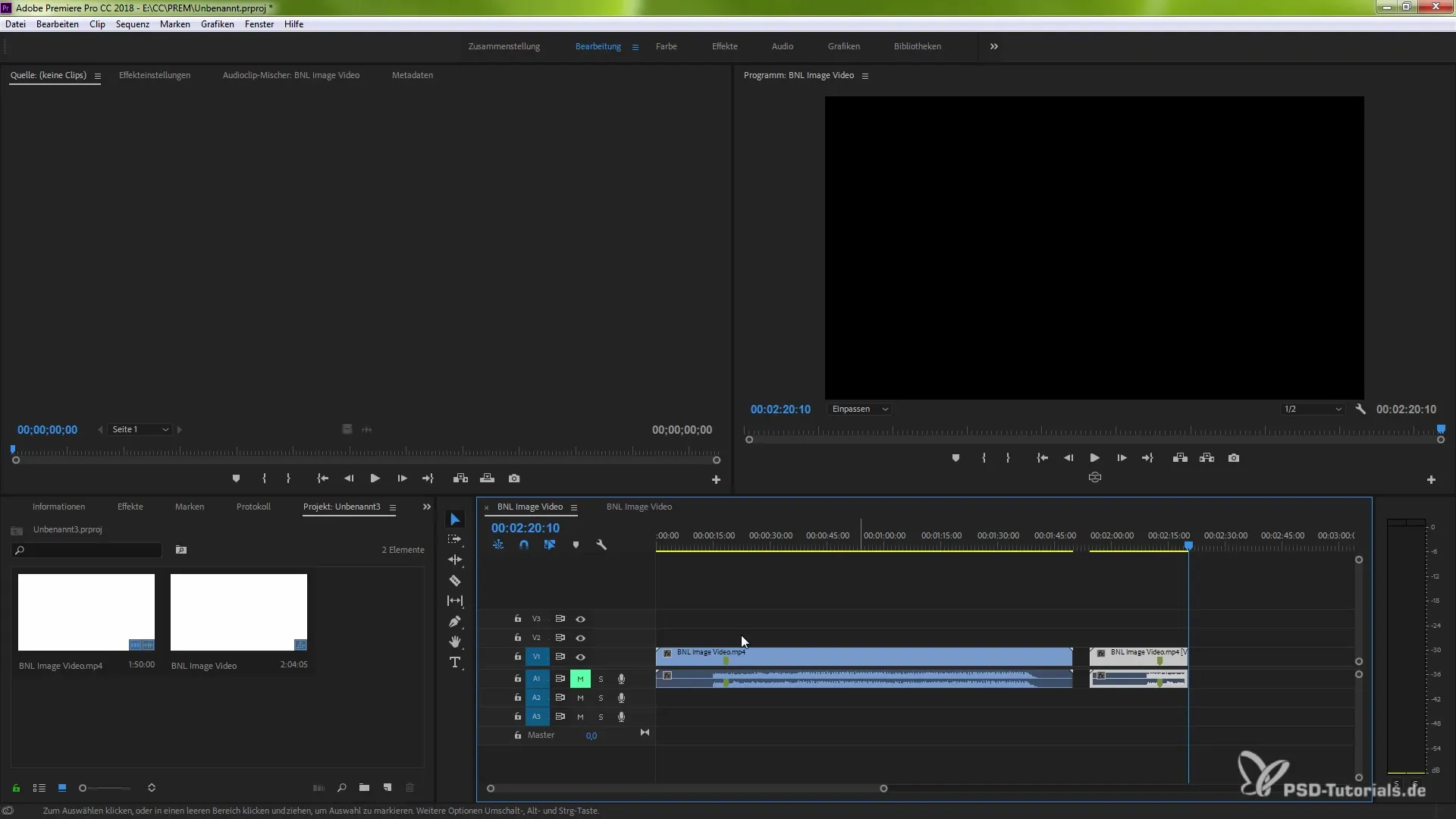
Ja vēlies izveidot jaunu projektu, ej vēlreiz uz "Fails" un izvēlies "Jauns projekts". Tagad tu vari dot jaunajam projektam nosaukumu. Visi dati, ko tu izveidos šajā projektā, paliks neatkarīgi no citiem projektiem.
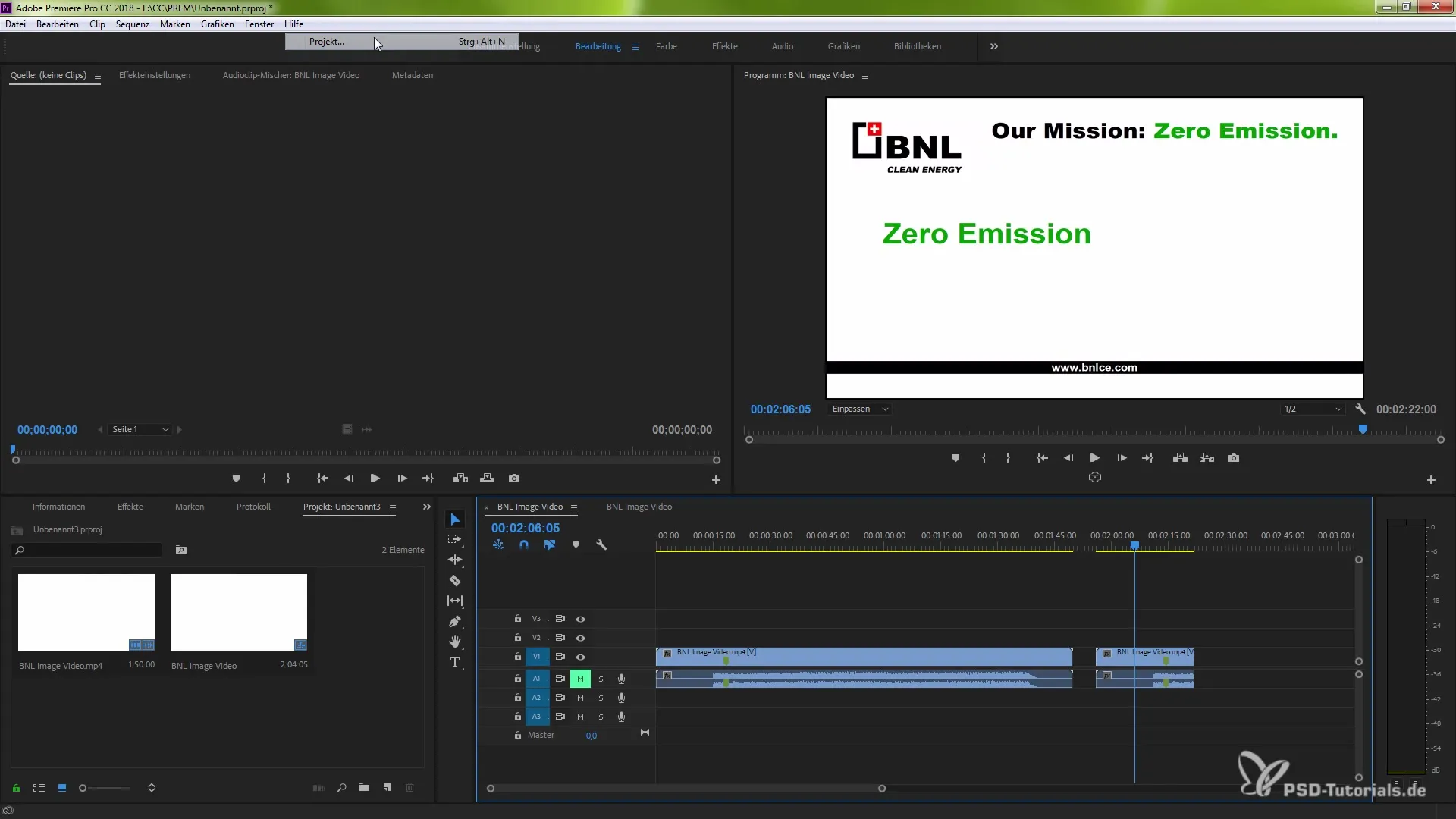
Ja vēlāk vēlies aizvērt projektus, tev ir iespēja aizvērt atsevišķus projektus vai visus vienlaikus. Vienkārši klikšķini uz "Aizvērt" izvēlnē vai izmanto taustiņu saīsni Ctrl vai Command + W, lai ātri aizvērtu savu atvērtu instanci.
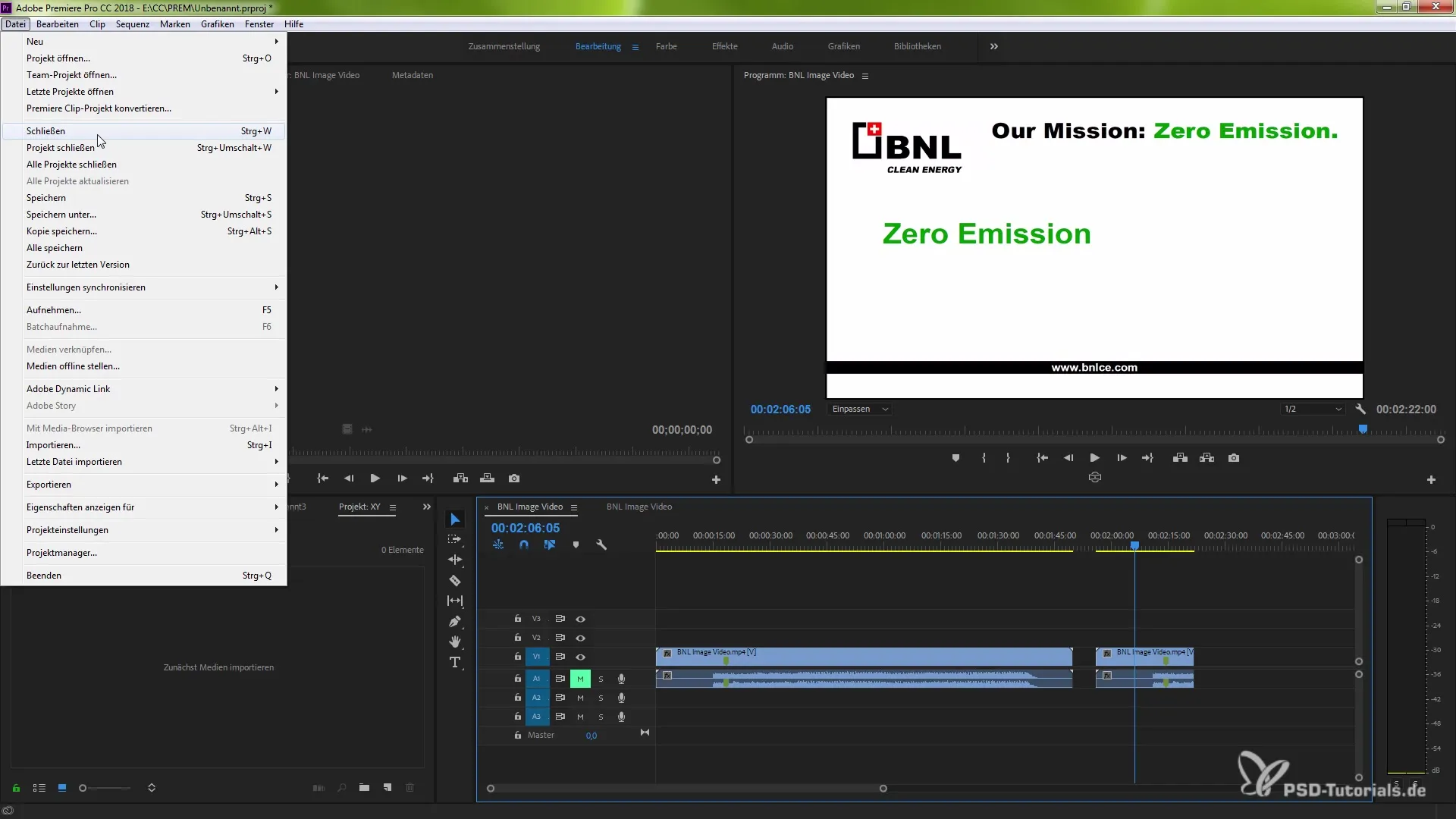
Kad tu aizvērs projektu, tu atgriezīsies pie sākuma ekrāna. No šejienes tu vari jebkurā brīdī atkārtoti ielādēt savus projektus un papildus atvērt citus projektus vienlaikus. Šī lietošana atvieglo piekļuvi kopīgajiem resursiem un iestatījumiem, kas tev nepieciešami vairākiem projektiem.
Šī jaunā funkcionalitāte no Premiere Pro sniedz tev aizraujošas iespējas efektīvi organizēt savu darbu. Neatkarīgi no tā, vai strādā pie sērijas projektiem vai dažādiem klipiem, piekļuve visiem nepieciešamajiem materiāliem ir krietni atvieglota, strādājot paralēli pie vairākiem projektiem.
Kopsavilkums – efektīvi izmantot vienlaikus projektus Premiere Pro CC 2018
Vairāku projektu vienlaicīga atvēršana Premiere Pro CC 2018 sniedz daudz priekšrocību. Tu vari strādāt efektīvāk, apmainīt savu projektu daļas un palikt elastīgs savā radošumā. Izmanto šo funkciju, lai optimizētu savu darba plūsmu un ietaupītu vērtīgu laiku!
Biežāk uzdotie jautājumi
Kā es varu atvērt vairākus projektus Premiere Pro CC 2018?Tu vari atvērt vairākus projektus, dodoties uz "Fails" un izveidojot jaunu projektu vai tieši no sava failu pārvaldnieka atverot projekta failu.
Vai ir iespēja ātri aizvērt projektus?Jā, tu vari ātri aizvērt projektu caur "Fails" > "Aizvērt" vai ar taustiņu saīsni Ctrl/Command + W.
Kas notiek ar izmaiņām, ko es veicu projektā?Izmaiņas vienā projektā neietekmē citus projektus, kamēr tu šos projektus esi atvēris dažādos logos.
Vai es varu vienkārši pārvietot klipus starp projektiem?Jā, tu vari pārsūtīt efektus un klipus starp projektiem, tos kopējot un ielīmējot mērķprojektā.


